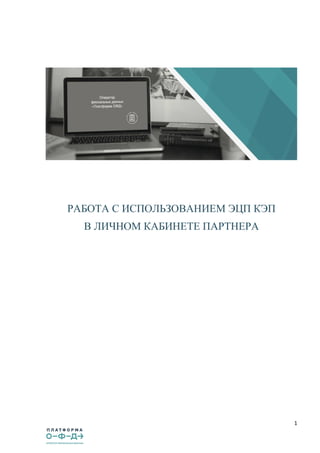
Работа с использованием КЭП в ЛК партнёра
- 1. 1 РАБОТА С ИСПОЛЬЗОВАНИЕМ ЭЦП КЭП В ЛИЧНОМ КАБИНЕТЕ ПАРТНЕРА
- 2. 2 Для работы в личном кабинете Платформа ОФД требуется усиленная квалифицированная электронная подпись, требования к КЭП устанавливаются на законодательном уровне Федеральный закон от 6 апреля 2011 г. N 63-ФЗ "Об электронной подписи". Статья 5 пункт 4. Согласно данному нормативно правовому акту Квалифицированной электронной подписью является электронная подпись, которая соответствует всем признакам неквалифицированной электронной подписи и следующим дополнительным признакам: ключ проверки электронной подписи указан в квалифицированном сертификате (выдается при покупке КЭП); для создания и проверки электронной подписи используются средства электронной подписи, имеющие подтверждение соответствия требованиям, установленным в соответствии с настоящим Федеральным законом; получена в результате криптографического преобразования информации с использованием ключа электронной подписи; позволяет определить лицо, подписавшее электронный документ; позволяет обнаружить факт внесения изменений в электронный документ после момента его подписания; создается с использованием средств электронной подписи. КЭП, выданная в удостоверяющем центре может хранится как на сертифицированном защищенном носителе (Смарт карта, Rutoken, eToken, Jacarta), так и на обычном USB накопителе (флешка), дискета. Для корректной работы защищенного сертифицированного носителя необходимо установить соответствующий драйвер. Важно! Драйвер для носителя необходимо установить в зависимости от разрядности вашей ОС, есть ОС х32 разрядная или х64 разрядная. Важно! На данный момент для регистрации в Личном кабинете партнера на сайте Платформа ОФД с КЭП необходимо программное обеспечение КриптоПро CSP*. *однако в настоящий момент ведутся работы для возможности использования других криптопровайдеров (VipNet, Signal Com и т.д.). Важно! Версия скачиваемого продукта КриптоПро должна обязательно подходить для операционной системы вашего ПК. Чтобы проверить какую версию нужно установить для Вашей ОС, необходимо зайти на официальный сайт компании КриптоПро и пройти по следующему пути: Продукты – СКЗИ Крипто Про CSP – Сравнение версий (таблица совместимости ПО с ОС представлена ниже).
- 3. 3 После скачивания программного обеспечения его необходимо установить. Порядок установки Крипто Про (на примере Крипто Про 3.6) указан на рисунках ниже: Установка Крипто Про
- 4. 4
- 5. 5
- 6. 6 Установка плагина Далее с сайта КриптоПро необходимо скачать ЭЦП Browser plug in 2.0 и установить его на свой ПК. На сайте КриптоПро необходимо перейти в раздел Продукты – КриптоПро ЭЦП Browser plug in 2.0и скачиваете плагин кликая по ссылке «Версия 2.0 для пользователей» Запустите файл дистрибутива cadecplugin.exe, скачанный ранее и подтвердите установку. После загрузки всех дистрибутивов необходимо осуществить привязку личного сертификата квалифицированной электронной подписи в программу КриптоПро. Установка личного сертификата Для корректной работы КЭП необходимо личный сертификат подписи (независимо где он находится: в реестре, на защищенном носителе или смарт карте) привязать в КриптоПро. Процесс установки подписи с использованием КриптоПро указан на изображениях ниже. Запускаем программу КриптоПро CSP, переходим во вкладку «Сервис», а затем «Просмотреть сертификаты в контейнере».
- 7. 7 Важно! Личный сертификат подписи обязательно должен быть установлен для Пользователя, а не для локального компьютера (правильная загрузка показана на рисунке ниже). Нажимаем кнопку Обзор:
- 8. 8 После нажатия на кнопку Обзор, появляются подписи/подпись которые можно выбрать и подгрузить в программу, при этом необходимо указать сортировку по «Дружественные имена». В случае если в списке ключевых контейнеров отсутствует какой-либо считыватель, то проблема может быть в следующем: В разъем для USB не подключён ключевой носитель с подписью. В разъем для USB подключён ключевой носитель с подписью, но сам носитель неактивен по причине того, что для него не установлен необходимый драйвер. В случае если отсутствует закрытый ключевой контейнер для открытого ключа квалифицированной электронной подписи, необходимо обращаться в УЦ для устранения данной ошибки. После того как была выбрана необходимая подпись, нажимаем ОК, открывается следующее окно, где отражается выбранная подпись (имя ключевого контейнера), нажимаем Далее.
- 9. 9 После чего появляется информация о самом сертификате вашей подписи в следующем формате (рисунок ниже): Важно! Проверяем информацию о сертификате, обращаем внимание на срок действия сертификата Далее нажимаем «Готово». На этом установка личного сертификата подписи в КриптоПро завершена. Установка корневых и промежуточных сертификатов сертификата удостоверяющего центра. Корневой сертификат УЦ возможно загрузить двумя способами: Обратиться в службу технической поддержки УЦ. Самостоятельно загрузить сертификат с сайта УЦ. После самостоятельной загрузки корневого сертификата УЦ на ПК необходимо произвести его установку при помощи «мастера установки сертификатов», как указано на изображениях ниже (в некоторых случаях для запуска мастера установки сертификатов потребуется нажать на сам сертификат правой кнопкой мыши, а затем выбрать пункт «установить сертификат»).
- 10. 10 Нажимаем кнопку «Далее» и выбираем «Поместить все файлы в следующее хранилище» и нажимаем кнопку «Обзор» (изображение ниже). Выбираем папку «Доверенные корневые центры сертификации» и нажимаем «Ок» (изображение ниже)
- 11. 11 Затем нажимаем кнопку «Далее» и «Готово». В случае успешной установки корневого сертификата появится окно (изображение ниже). На этом установка корневого сертификата завершена. Промежуточные сертификаты устанавливаются аналогичным образом, но в окне выбора хранилищ сертификатов Вы указываете «Промежуточные центры корневой сертификации». Правильный путь сертификации электронной подписи Правильный путь сертификации электронной подписи должен выглядеть следующим образом (изображение ниже). Вначале необходимо установить сертификат ПАК «Головной удостоверяющий центр» в доверенные корневые центры сертификации, а затем сертификат ПАК «УЦ 1 ИС ГУЦ» (их можно скачать на сайте уполномоченного федерального органа в сфере электронной подписи) в промежуточные корневые центры сертификации, далее корневой сертификат УЦ в папку промежуточные центры корневой сертификации. После этого устанавливается личный сертификат подписи.
- 12. 12 Если путь сертификации не выглядит так, то отсутствуют необходимые промежуточные или корневые сертификаты. Что бы это проверить, на ПК необходимо зайти: Пуск – КриптоПро – Сертификаты – Сертификаты текущего пользователя – Личное – Реестр – Сертификат (открываем его) – открываем вкладку Путь сертификации.
- 13. 13 Настройка браузера для работы с КЭП Сразу нужно отметить что КЭП не будет работать на Windows 10, с браузером EDGE! Рекомендуется использовать (Internet Explorer 9, 10,10.1; Google Chrome, Mozilla Firefox). При использование других браузеров нет информации по работоспособности КЭП. Как настроить браузер: Настройка браузера Internet Explorer 1. Очистить в настройках браузера файлы кэш и cookies. 2. Добавить web сайт (https://lk.platformaofd.ru) в доверенные сайты в настройках браузера: Сервис - Свойства браузера/обозревателя - Безопасность - Надежные сайты - Сайты. При это необходимо снять флажок в элементе «Для всех узлов этой зоны требуется проверка серверов https//». 3. Включите все элементы Activ X в настройках браузера Настройки браузера/Сервис - Свойства браузера/обозревателя - Безопасность – Другой – Вкл. Абсолютно все элементы Activ X – Ок. 4. В настройках браузера: Сервис - Свойства обозревателя/браузера – Конфиденциальность, снять флажок в пункте «Включить блокирование всплывающих окон», поставить уровень безопасности не выше среднего. 5. В настройках браузера: Сервис – Свойства обозревателя – Дополнительно, в пунктах SSl 2.0, SSL 3.0 и TLS 1.0 поставить галочки и убрать галочку в пункте «не сохранять зашифрованные страницы на диск». 6. В зависимости от версии IE может потребоваться изменить параметры режима совместимости. Настройки браузера – Параметры просмотра режима совместимости – Добавить сайт (https://lk.platformaofd.ru) и поставить галочку в пункте Отображать сайты в интрасети в режиме совместимости. Снять флажок «Использовать списки сети Майкрософт». Настройка браузера Google Chrome: 1. Очистите файлы кэш и cookies в настройках браузера 2. В настройках браузера, во вкладке расширение включите расширение Crypto Pro Extension for Cades Browse plug -in, оно должно автоматически отражаться в браузере после скачивания с сайта Крипто Про, если данное расширение отсутствует, то скачайте его в интернет магазине Chrome, установите и включите. Включенный плагин в браузере Google Chrome отображается как показано на рисунке ниже:
- 14. 14 1. В настройках браузера: Личные данные - Настройки контента, в пунктах: Доступ к плагинам вне тестовой среды, Оповещения и Всплывающие окна укажите разрешить, нажмите кнопку "Готово", перезапустите браузер. Настройка браузера Mozilla Firefox: 1. Очистить файлы кэш и cookies 2. Зайти в настройки браузер, нажать комбинацию клавиш Ctrl + Shift + A, затем перейти в раздел Плагины, выбрать Crypto Pro Cades и перевести его в состояние “Всегда включать». Важно! Плагин Крипто Про Cades NPAPI возможно отобразить и включить только в браузере Mozilla Firefox версии 51.0.1 32 – bit, не зависимо от того какой разрядности операционная система ПК. Общие рекомендации необходимые при работе с КЭП. Чтобы программное обеспечение КриптоПро CSP работало корректно, необходимо чтобы на ПК не было установлено других программ криптопровайдеров, в противном случае может возникнуть проблема совместимости. На время работы с КЭП рекомендуется отключать антивирус и брандмауэр, а также прокси-соединение. Также необходимо добавить web сайт: https://platformaofd.ru/ в доверенные в самой программе КриптоПро. Для этого необходимо открыть на своем ПК: Пуск – Все программы – Крипто Про – Настройки ЭЦП Browser plug in, далее по аналогии с настройкой браузера добавить сайт в доверенные и сохранить конфигурацию. Регистрация с использованием КЭП в личном кабинете партнера При первичной авторизации в личном кабинете партнера появится следующее окно. На данном этапе Вам необходимо выбрать персональный ключ (личный сертификат квалифицированной электронной подписи) после чего нажать далее, откроется анкета, в
- 15. 15 которой часть полей уже будет заполнена данными из подписи. Недостающие сведения необходимо указать вручную, а также загрузить необходимые подтверждающие регистрационные документы (свидетельство о регистрации физического лица в качестве ИП, свидетельство о переходе на УСН, логотип и т.д). Во избежание проблем и ошибок при регистрации необходимо: 1. Проверить правильность указанных данных в личном кабинете. 2. Проверить что бы в заполненных полях не содержалось недопустимых символов и пробелов. 3. Растровый формат прикрепляемых документов допустимо использовать jpeg или jpg (не рекомендуется к использованию формат pdf). 4. Обновить Java для вашей операционной системы до последней версии. После заполнения и проверки данных необходимо нажать кнопку «Отправить». Откроется окно для выбора схемы взаимодействия и подписания договора (рисунок ниже) После выбора схемы взаимодействия, необходимо нажать «Подписать договор». Договор заключен. Варианты возможных ошибок с КЭП при регистрации в ЛК партнера. 1. После авторизации, на этапе создания учетной записи не выбирается сертификат. Способ устранения: Установить личный сертификат электронной подписи через программу Крипто Про CSP по инструкции. Если ранее это действие уже производилось, то необходимо повторно переустановить сертификат с его заменой. 2. После нажатия на кнопку «Подписать договор» очень долгая прогрузка страницы «Идет подпись договора, ждите» (данная ошибка отображена на изображении ниже).
- 16. 16 Способы устранения: Для устранения данной ошибки необходимо сменить браузер, предварительно очистив файлы кэш и cookies. Для работы в личном кабинете партнера рекомендуется использовать браузер Mozilla Firefox версии 51.0.1 32 – bit с предварительно включенным плагином Crypto Cades NPAPI. Но также вы можете воспользоваться любым другим обновленным браузером. 3. Ошибка: «Уважаемый пользователь у Вас отсутствуют корневые и промежуточные сертификаты». Способ устранения: Установить необходимые корневые и промежуточные сертификаты (инструкция по установки сертификатов была описана ранее). Все необходимые сертификаты вы сможете запросить в удостоверяющем центре, где ранее была выдана КЭП. 4. При подписании договора появляется «Ошибка исполнения функции». Способы устранения: Данная ошибка связана с проблемой лицензии Крипто Про. Если ваш сертификат со встроенной лицензией убедитесь в том, что используется КриптоПро не ниже 3.6 R2 (3.6.6497) и сертификат электронной подписи установлен. В сертификате есть встроенная лицензия, если в открытом ключе сертификата на вкладке «Состав» присутствует поле «Ограниченная лицензия Крипто-Про». Если сертификат без встроенной лицензии – убедитесь в том, что на компьютере лицензия введена и действует (срок действия можно посмотреть на вкладке «Общее» запущенной программы КриптоПро CSP) лицензия на КриптоПро CSP на рабочее место.
- 17. 17 5. После заполнения анкеты появляется ошибка «Данный ОГРН уже зарегистрирован». В случае если Вы видите данную ошибку, то организация с данным ОГРН уже была зарегистрирована ранее, поэтому регистрация будет технически невозможна. Пожалуйста, уточните корректные данные для входа в Ваш личный кабинет. В случае если выявления дополнительных ошибок в ходе регистрации и подписания договора, необходимо отправить скриншот ошибки с ее кратким описанием на адрес электронной почты: info@platformaofd.ru. Дополнительная информация: 1. Регистрация с КЭП в личном кабинете партнера возможна только с программой КриптоПро, работа с другими программами криптопровайдерами на данный момент не осуществляется. 2. В случае если у Вас ЭЦП, JaCarta ЕГАИС, то регистрация с использованием подобной ЭЦП невозможна, JaCarta - это аппаратный продукт, защищенный сертифицированный носитель, а не сама подпись, работа с данными носителями на нашем сайте возможна, но если у вас у вас JaCarta для ЕГАИС специализированная подпись, для входа и работы в системе ЕГАИС ФСРАР, то работа на сайте нашего ОФД с таким ключом не осуществляется.
